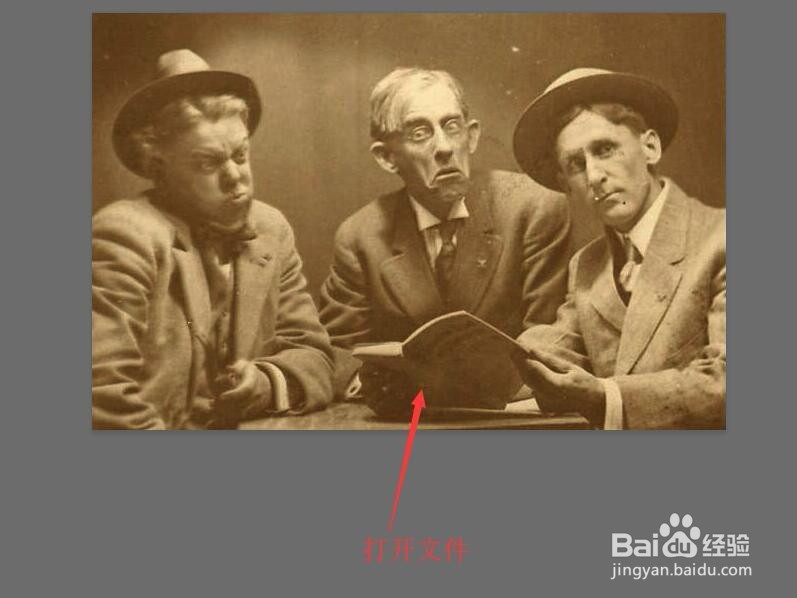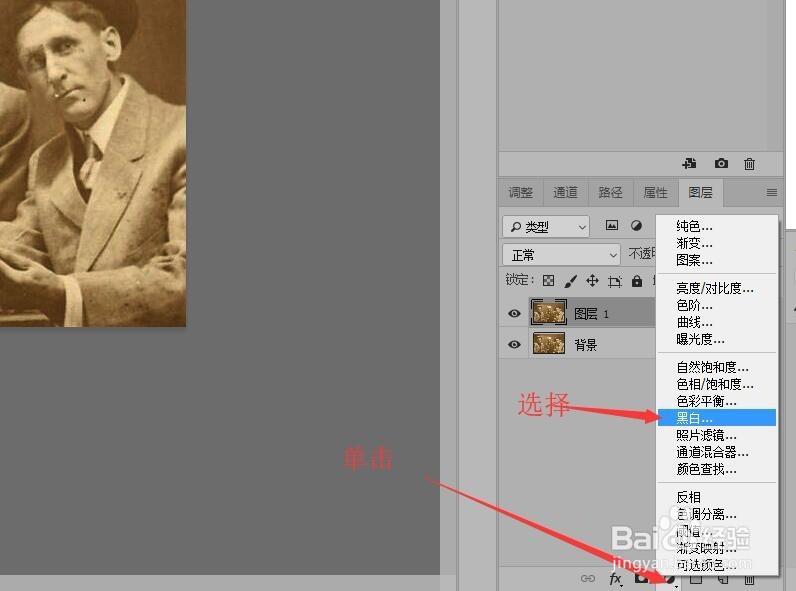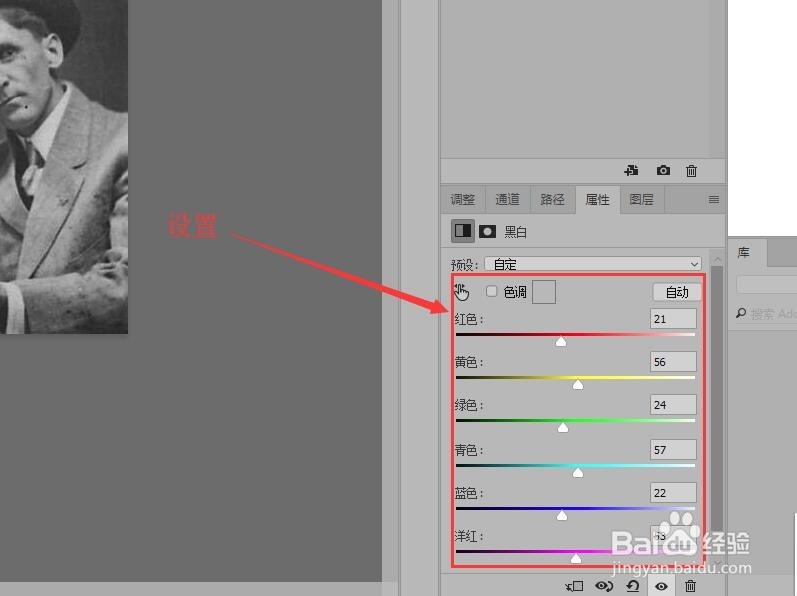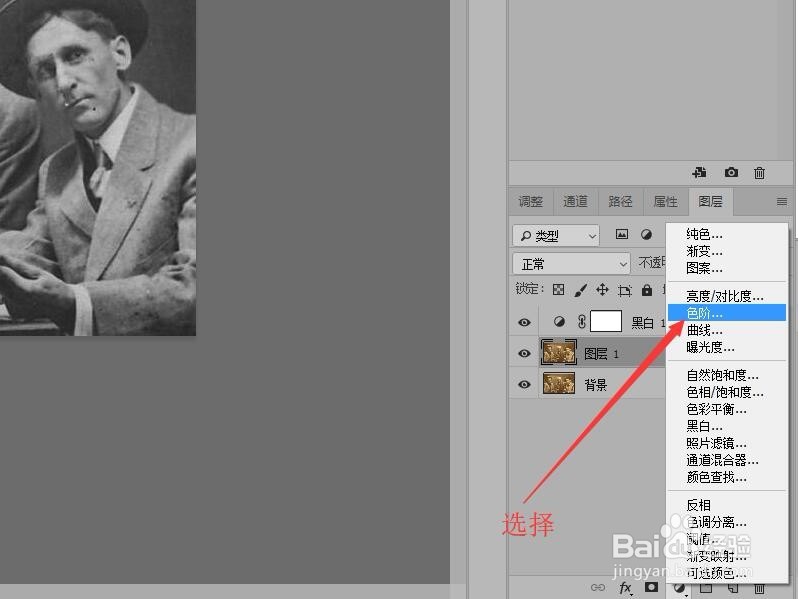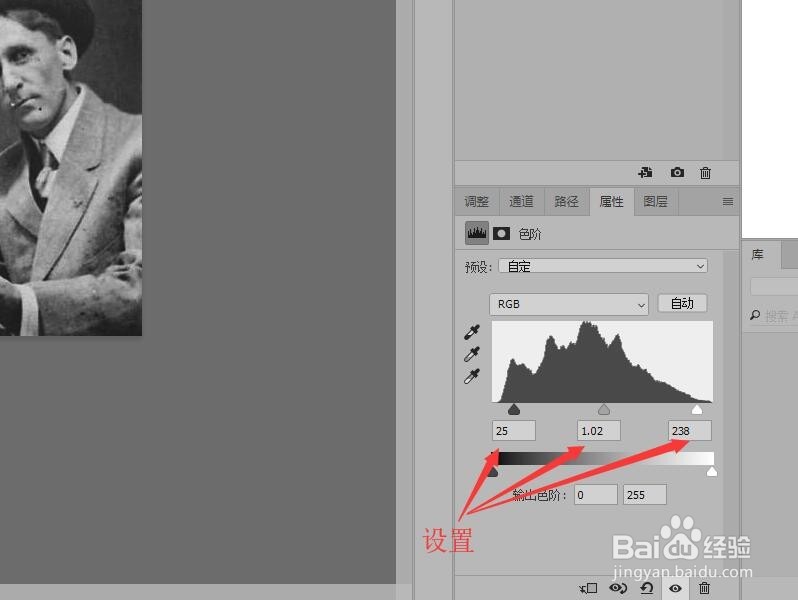1、按Ctrl+O打开图像文件,三个男人老照片.jpg。调整黑白色以及亮度。
2、按Ctrl+J组合键,创建背景图层的复制图层,‘图层1’。
3、单击图层面板下方的【创建新的填充或调整图层】按钮,在弹出的菜单中选择【黑白】命令。
4、图层面板会切换为属性面板,在黑白属性面板中,对各个参数进行设置。
5、设置完成后,鼠标单击图层切换回兔脒巛钒图层面板,选择'图层1',再次单击【创建新的填充或调整图层】按钮。
6、在弹出的列表中,选择【色阶】命令,打开色阶调整面板。
7、色阶属性面板中,设置各项参数值,调节画面的明暗对比。
8、设置完参数后,按键盘上的shift+Ctrl+Alt+E组合键,盖印可见图层。完成修改黑白泛黄照片。